Sega Game Gear ROMs jetzt auf Steam Deck spielbar

Entfesseln Sie Ihren inneren Gamer: Spielen Sie Game Gear-Spiele auf Ihrem Steam Deck
Das Sega Game Gear, eine bahnbrechende Handheld-Konsole, findet dank EmuDeck jetzt ein perfektes Zuhause auf dem Steam Deck. Dieser Leitfaden führt Sie durch die Einrichtung von EmuDeck, die Übertragung Ihrer ROMs und die Optimierung der Leistung für ein nahtloses Retro-Gaming-Erlebnis. Wir behandeln auch die Installation von Decky Loader und Power Tools für mehr Kontrolle und Stabilität.
Bevor Sie beginnen: Grundlegende Vorbereitungen
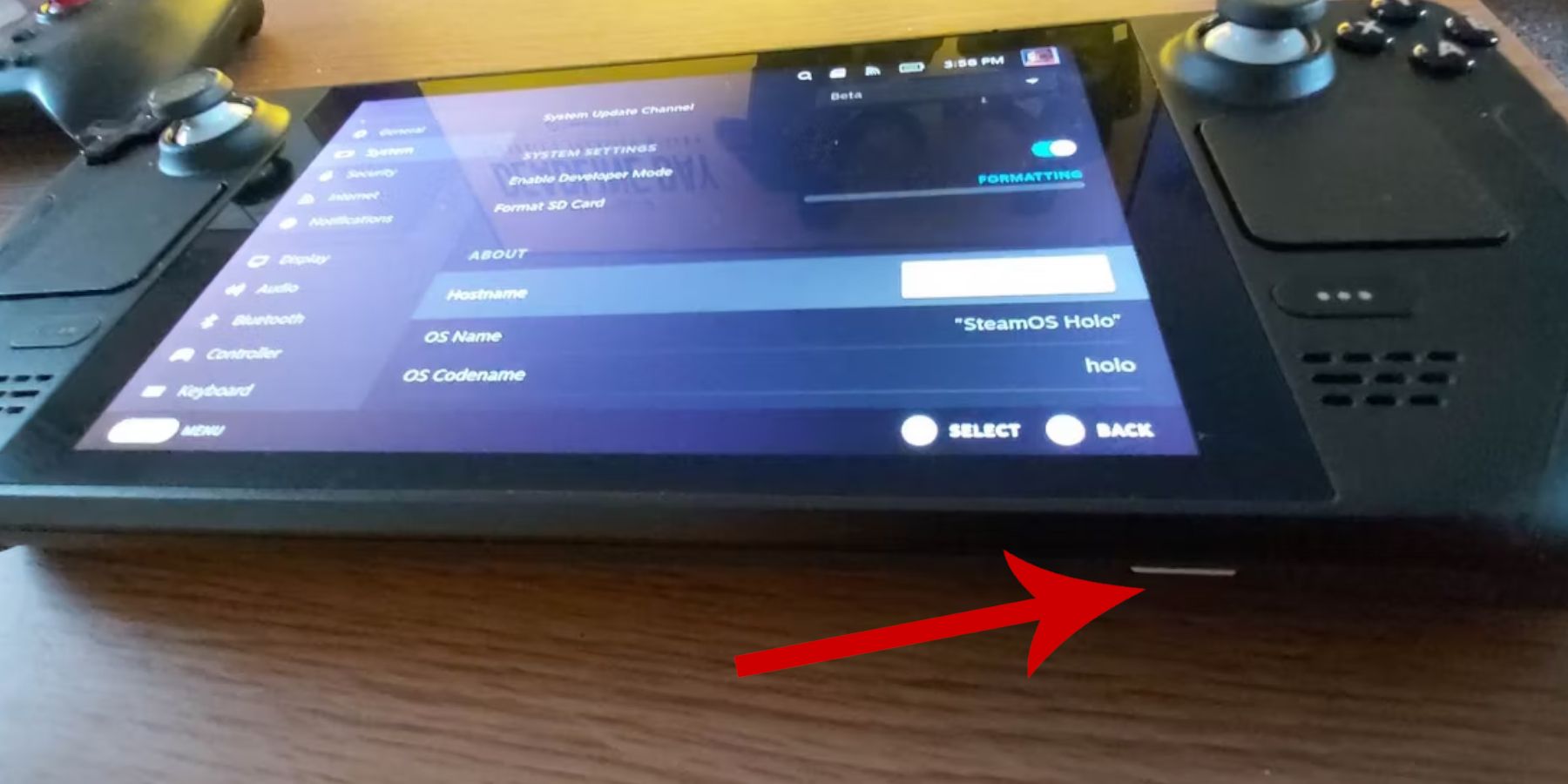 Bevor Sie in EmuDeck eintauchen, stellen Sie sicher, dass Sie die folgenden Schritte ausgeführt haben:
Bevor Sie in EmuDeck eintauchen, stellen Sie sicher, dass Sie die folgenden Schritte ausgeführt haben:
Entwicklermodus aktivieren:
- Greifen Sie auf das Steam-Menü zu.
- Navigieren Sie zu System > Systemeinstellungen.
- Entwicklermodus aktivieren.
- Gehen Sie im neuen Entwicklermenü zu „Verschiedenes“ und aktivieren Sie CEF Remote Debugging.
- Starten Sie Ihr Steam Deck neu.
Empfohlene Ausrüstung:
- Externer Speicher: Eine A2-microSD-Karte (oder eine externe Festplatte mit Dock) ist für die Speicherung von ROMs und Emulatoren von entscheidender Bedeutung, damit Ihre interne SSD für Steam-Spiele frei bleibt.
- Tastatur und Maus: Sehr empfehlenswert für einfachere Dateiübertragungen und Bildverwaltung.
- Legal erworbene ROMs:Stellen Sie sicher, dass Sie Kopien aller Spiele besitzen, die Sie emulieren möchten.
EmuDeck installieren
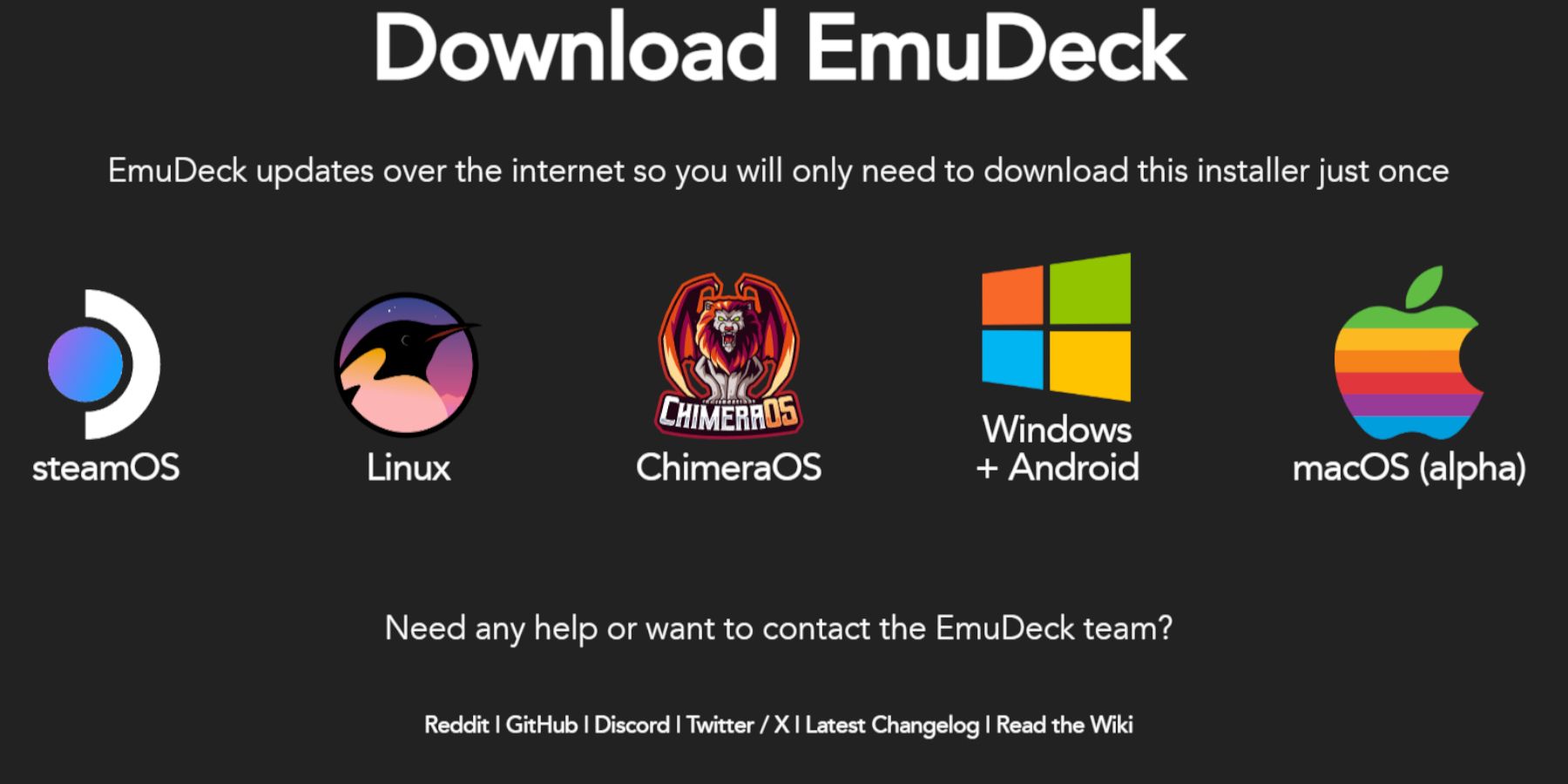 Lass uns EmuDeck zum Laufen bringen:
Lass uns EmuDeck zum Laufen bringen:
- Wechseln Sie in den Desktop-Modus.
- Öffnen Sie einen Webbrowser und laden Sie EmuDeck von der offiziellen Website herunter.
- Wählen Sie die SteamOS-Version aus und wählen Sie „Benutzerdefinierte Installation“.
- Wählen Sie während der Installation Ihre microSD-Karte als primären Installationsort aus.
- Wählen Sie die gewünschten Emulatoren (wir empfehlen RetroArch, Emulation Station und Steam ROM Manager).
- Automatisches Speichern aktivieren.
- Schließen Sie die Installation ab.
Schnelle Einstellungsoptimierung:
Greifen Sie in EmuDeck auf die Schnelleinstellungen zu und:
- Stellen Sie sicher, dass AutoSave aktiviert ist.
- Controller-Layout-Übereinstimmung aktivieren.
- Stellen Sie Sega Classic AR auf 4:3 ein.
- LCD-Handhelds einschalten.
ROMs übertragen und Steam ROM Manager verwenden
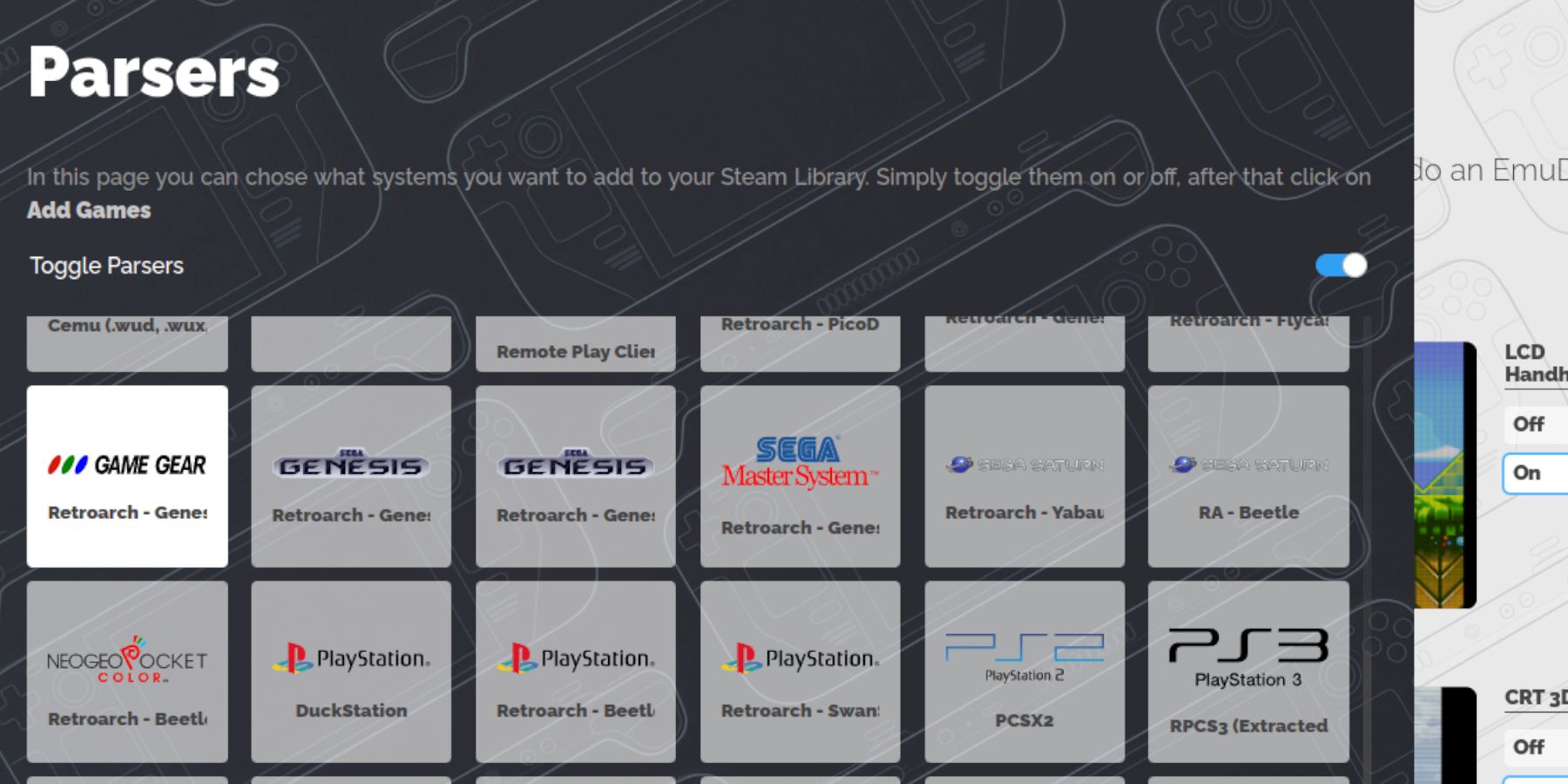 Es ist Zeit, Ihre Game Gear ROMs auf Ihr Steam Deck zu bringen:
Es ist Zeit, Ihre Game Gear ROMs auf Ihr Steam Deck zu bringen:
- Navigieren Sie im Desktop-Modus mit dem Dolphin File Manager zum
Emulation/ROMs/gamegear-Ordner Ihrer microSD-Karte. - Übertragen Sie Ihre Game Gear ROMs in diesen Ordner.
Jetzt integrieren wir sie in Ihre Steam-Bibliothek:
- Öffnen Sie EmuDeck und wählen Sie Steam ROM Manager.
- Schließen Sie den Steam-Client, wenn Sie dazu aufgefordert werden.
- Folgen Sie den Anweisungen auf dem Bildschirm, wählen Sie den Game Gear-Parser aus und fügen Sie Ihre Spiele hinzu.
- Überprüfen Sie das Bildmaterial und speichern Sie es auf Steam.
Fehlende Kunstwerke reparieren
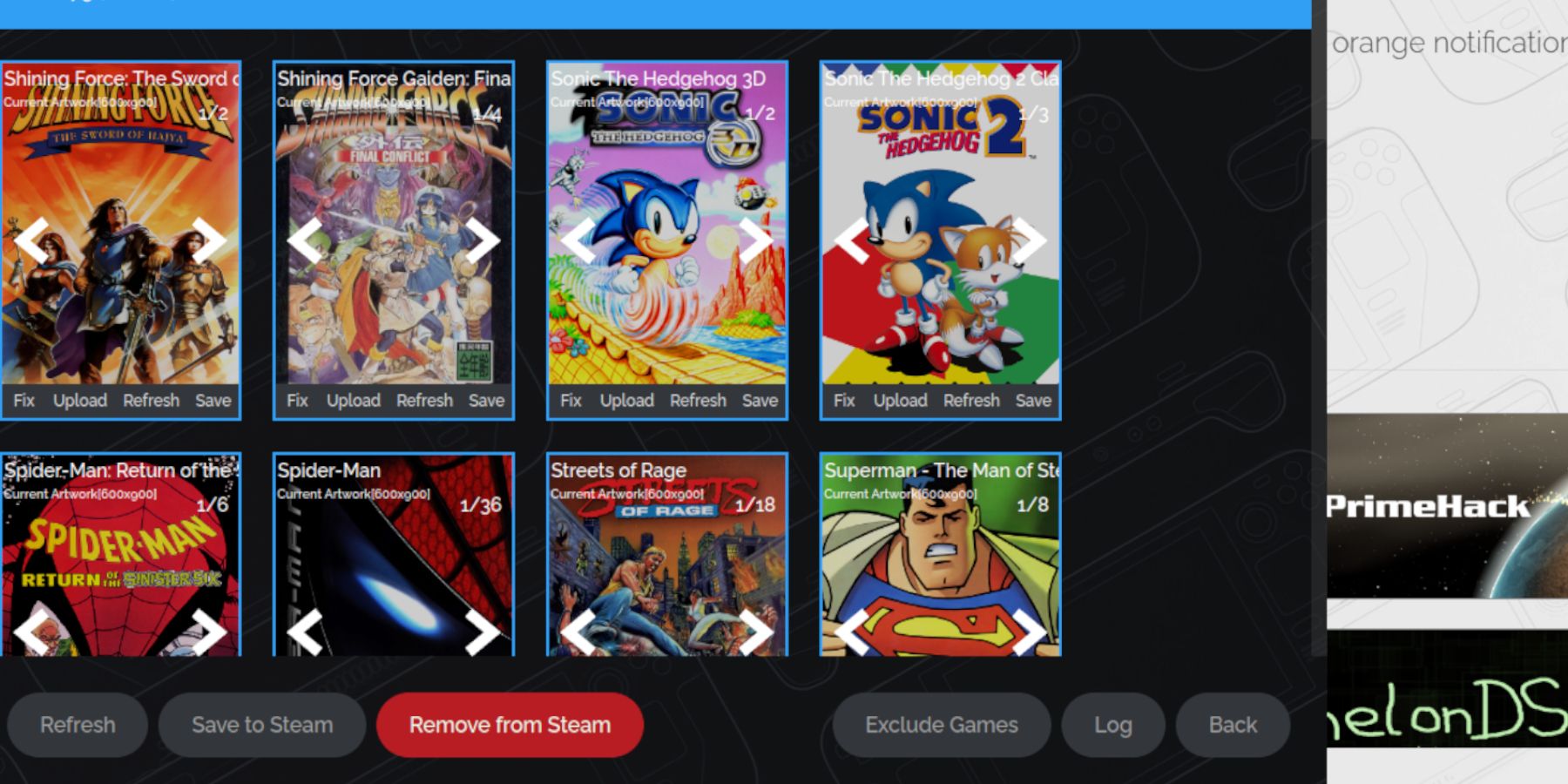 Wenn das Bildmaterial fehlt oder falsch ist:
Wenn das Bildmaterial fehlt oder falsch ist:
- Verwenden Sie die „Fix“-Funktion des Steam ROM Managers und suchen Sie nach dem Spieltitel.
- Wählen Sie das richtige Bildmaterial aus und speichern Sie es.
- Wenn das ROM Zahlen vor dem Titel hat, benennen Sie es um, um diese zu entfernen.
- Laden Sie fehlende Grafiken manuell hoch, indem Sie Bilder im Bilderordner des Steam Decks speichern und sie über den Steam ROM Manager hochladen.
Ihre Spiele spielen
- Wechseln Sie zurück in den Gaming-Modus.
- Öffnen Sie Ihre Steam-Bibliothek, gehen Sie zur Registerkarte „Sammlungen“ und suchen Sie Ihre Game Gear-Sammlung.
- Wählen Sie ein Spiel aus und spielen Sie!
Leistungsverbesserungen:
So optimieren Sie die Framerate:
- Drücken Sie die QAS-Taste (drei Punkte unter dem rechten Trackpad).
- Wählen Sie Leistung.
- Aktivieren Sie „Profil pro Spiel verwenden“ und erhöhen Sie das Frame-Limit auf 60 FPS.
Steigerung der Leistung mit Decky Loader und Elektrowerkzeugen
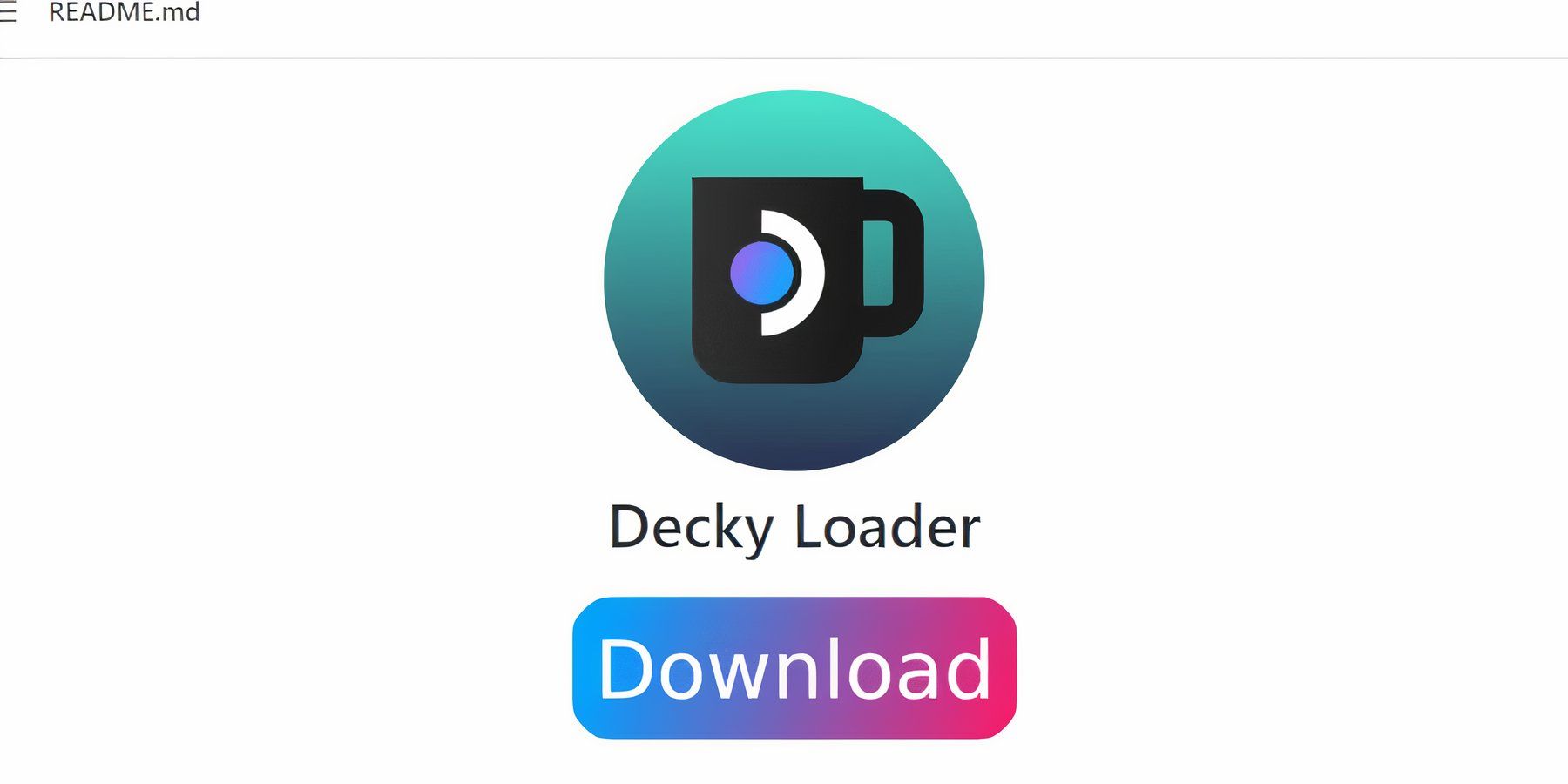 Für eine noch bessere Leistung installieren Sie Decky Loader und das Power Tools-Plugin:
Für eine noch bessere Leistung installieren Sie Decky Loader und das Power Tools-Plugin:
- Wechseln Sie in den Desktop-Modus.
- Laden Sie Decky Loader von seiner GitHub-Seite herunter und installieren Sie es mit der empfohlenen Methode.
- Neustart im Gaming-Modus.
- Greifen Sie über das QAM auf Decky Loader zu, öffnen Sie den Store und installieren Sie das Power Tools-Plugin.
Einstellungen für Elektrowerkzeuge:
Deaktivieren Sie in Power Tools SMTs, setzen Sie Threads auf 4, aktivieren Sie die manuelle GPU-Taktsteuerung und stellen Sie die GPU-Taktfrequenz auf 1200 ein. Denken Sie daran, spielspezifische Profile zu verwenden, um diese Einstellungen zu speichern.
Decky Loader nach einem Steam-Deck-Update wiederherstellen
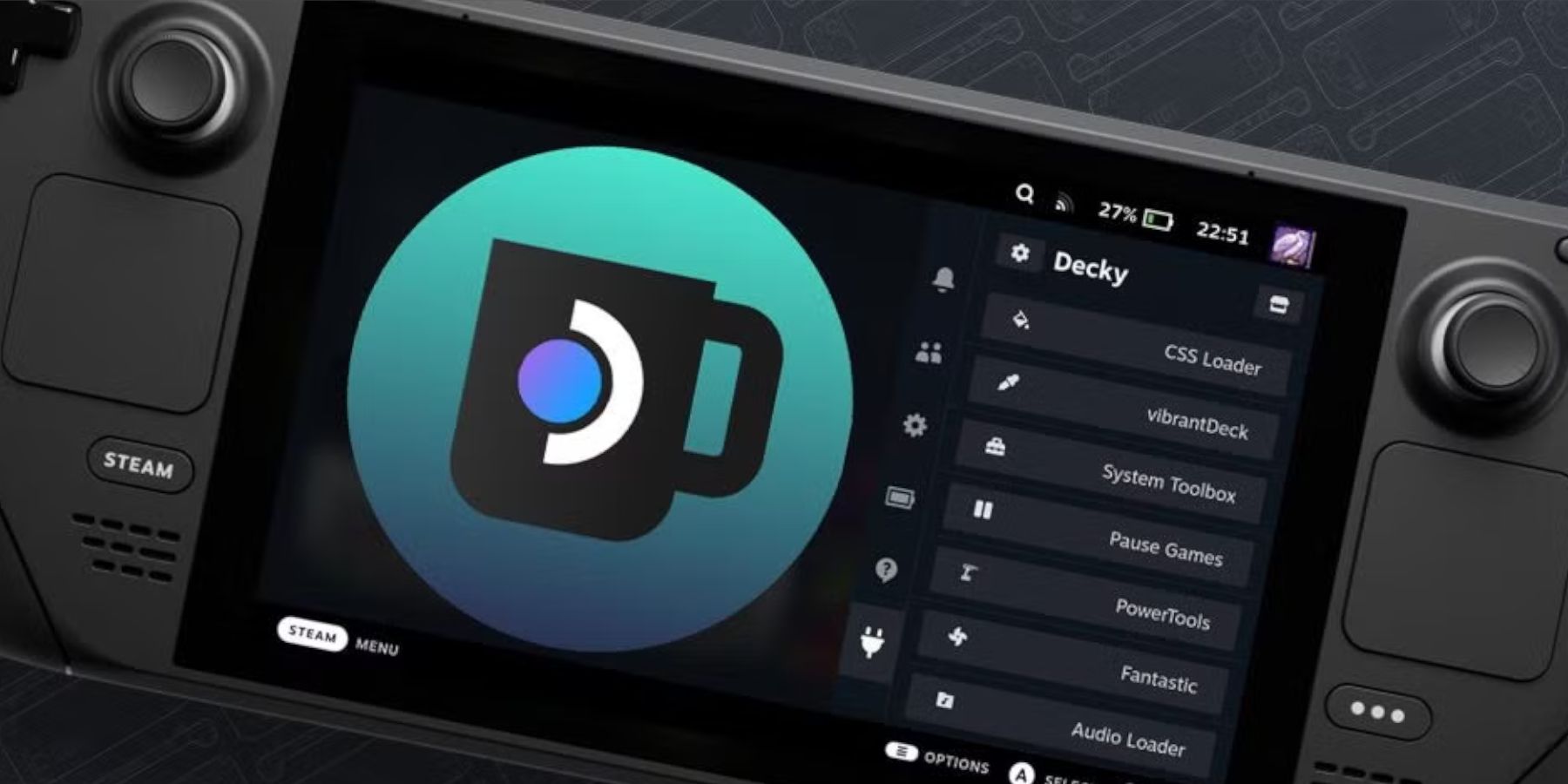 Wenn ein Steam Deck-Update Decky Loader entfernt:
Wenn ein Steam Deck-Update Decky Loader entfernt:
- Wechseln Sie in den Desktop-Modus.
- Laden Sie Decky Loader erneut herunter. Wählen Sie unbedingt „Ausführen“ und nicht „Öffnen“, um ein Zurücksetzen Ihrer Einstellungen zu vermeiden.
- Geben Sie Ihr Sudo-Passwort ein (erstellen Sie bei Bedarf eines).
- Starten Sie Ihr Steam Deck neu.
Jetzt sind Sie bereit, Ihre Game Gear-Klassiker auf Ihrem Steam Deck mit optimaler Leistung zu genießen!

-
 Burjeel HealthErleben Sie die nächste Generation des Gesundheitsmanagements mit Burjeel Health! Diese umfassende mobile App revolutioniert, wie Sie sich mit Ihrer Gesundheit befassen. Buchen Sie mühelos Termine bei führenden Gesundheitsmarken und greifen Sie bequ
Burjeel HealthErleben Sie die nächste Generation des Gesundheitsmanagements mit Burjeel Health! Diese umfassende mobile App revolutioniert, wie Sie sich mit Ihrer Gesundheit befassen. Buchen Sie mühelos Termine bei führenden Gesundheitsmarken und greifen Sie bequ -
 EcoWorld NeighbourhoodDie EcoWorld Neighbourhood App ist Ihre umfassende Lösung für bequemes Gemeinschaftsleben. Mit ihren vielfältigen Tools können Bewohner Haushaltsaufgaben einfach erledigen, Annehmlichkeiten nutzen und auf einer einzigen, benutzerfreundlichen Plattfo
EcoWorld NeighbourhoodDie EcoWorld Neighbourhood App ist Ihre umfassende Lösung für bequemes Gemeinschaftsleben. Mit ihren vielfältigen Tools können Bewohner Haushaltsaufgaben einfach erledigen, Annehmlichkeiten nutzen und auf einer einzigen, benutzerfreundlichen Plattfo -
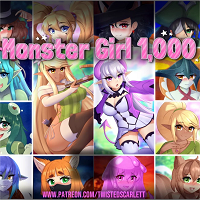 Monster Girl 1000Begib dich in einem charmanten, von Monster-Mädchen bevölkerten Universum auf eine epische Quest mit dem einzigartigen und abenteuerlichen Mobile Game Monster Girl 1000. Als einziger Mann in einem Dorf ist es deine Mission, 1.000 Monster-Mädchen zu
Monster Girl 1000Begib dich in einem charmanten, von Monster-Mädchen bevölkerten Universum auf eine epische Quest mit dem einzigartigen und abenteuerlichen Mobile Game Monster Girl 1000. Als einziger Mann in einem Dorf ist es deine Mission, 1.000 Monster-Mädchen zu -
 2025 CalendarOrganisiert und informiert bleiben mit dem unverzichtbaren Kalender & Panchang App 2025Die Kalender-App 2025 ist Ihre All-in-One-Lösung für die tägliche Planung und die Nachverfolgung des hinduistischen Kalenders. Greifen Sie mit nur einem Tipp auf u
2025 CalendarOrganisiert und informiert bleiben mit dem unverzichtbaren Kalender & Panchang App 2025Die Kalender-App 2025 ist Ihre All-in-One-Lösung für die tägliche Planung und die Nachverfolgung des hinduistischen Kalenders. Greifen Sie mit nur einem Tipp auf u -
 The Final Earth - City BuilderBegib dich auf eine aufregende Reise in The Final Earth - City Builder, wo du die Menschheit rettest, indem du eine Weltraumkolonie auf einem Miniaturplaneten errichtest. Nachdem die Erde verwüstet wurde, besteht deine Mission darin, Ressourcen zu s
The Final Earth - City BuilderBegib dich auf eine aufregende Reise in The Final Earth - City Builder, wo du die Menschheit rettest, indem du eine Weltraumkolonie auf einem Miniaturplaneten errichtest. Nachdem die Erde verwüstet wurde, besteht deine Mission darin, Ressourcen zu s -
 Idle Workout Master: MMA heroBegleite Boxbun, den Boxmeister, auf einer spannenden Reise, um zu einem legendären Kämpfer in Idle Workout Master zu werden! Diese MMA-Helden-App bietet eine unterhaltsame und motivierende Trainingsmethode und führt dich mit Hilfe eines professione
Idle Workout Master: MMA heroBegleite Boxbun, den Boxmeister, auf einer spannenden Reise, um zu einem legendären Kämpfer in Idle Workout Master zu werden! Diese MMA-Helden-App bietet eine unterhaltsame und motivierende Trainingsmethode und führt dich mit Hilfe eines professione
-
 Animal Crossing: Pocket Camp Complete - So entsperren Sie Lobo
Animal Crossing: Pocket Camp Complete - So entsperren Sie Lobo
-
 BEST MLB Die Show 25 Diamond Dynasty Cards & Lineups (März 2025)
BEST MLB Die Show 25 Diamond Dynasty Cards & Lineups (März 2025)
-
 Veilguard-DLC für Mass Effect 5 verzögert
Veilguard-DLC für Mass Effect 5 verzögert
-
 Archero 2 -Tierliste - Rangliste der besten Charaktere im Februar 2025
Archero 2 -Tierliste - Rangliste der besten Charaktere im Februar 2025
-
 Originalcharaktere aus Marvel vs. Capcom 2 können in Capcom-Kampfspielen auftauchen
Originalcharaktere aus Marvel vs. Capcom 2 können in Capcom-Kampfspielen auftauchen